CanoScan 5200Fの取扱説明書・マニュアル [全397ページ 6.42MB]
5200f-operate.pdf
http://cweb.canon.jp/.../5200f-operate.pdf - 6.42MB
- キャッシュ
52321view
397page / 6.42MB
CanoScan 5200F スキャナ操作ガイド 自動色調整 「ON」にすると、スキャンした画像に対して、自動色調整を行います。・この機能を使って画像の色調整を変更すると、実際のスキャン時にも変更結果が反映されます。・自動色調整はクロップ枠の内側のデータを用いて色調整を行います。インストール直後の設定(「拡張モード/詳細設定」の色の設定シートで「常に自動色調整を行う」がチェックされています)では、プレビュー後オートクロップ枠内のデータを用いて自動色調整が実行されます。色調整の結果は、クロップ枠に関係なくプレビューエリア全体に反映されます。 ・プレビュー画像が表示されていないときや、カラーモードが[白黒]または[テキスト(OCR)](Windowsのみ)のときは、自動色調整を実行できません。 ・[Canon ColorGear (Windows)/ColorSync (Macintosh)]がオンまたは[色補正なし]のときは、自動色調整を実行できません。→「拡張モード/詳細設定」の色の設定シート・「マルチクロップ」の[適用]をクリックしたときには、この設定は変更できなくなります。・ScanGear CSをインストールした直後の状態では「ON」になっています。先頭へ戻る▲ 輪郭強調 「ON」にすると、画像の輪郭を強調する機能(アンシャープマスク)が働きます。ピントのあまい写真などをスキャンするときに効果的で、全体がシャープな印象の画像になります。・[モアレ低減]を「ON」にしても十分にモアレが低減できない場合は、[輪郭強調]を「OFF」にすることをおすすめします。 ・ScanGear CSをインストールした直後の状態では、「ON」になっています。 先頭へ戻る▲ モアレ低減(紙/写真) 「ON」にすると、本や雑誌に印刷されている写真や絵を、モアレを低減してスキャンします。・「モアレ」とは、本や雑誌の写真や絵(細かな点の集まりで表現されています)をスキャンしたときに、点と点が干渉したために現れることがある、濃淡のむらや縞模様のことです。[モアレ低減]は、このモアレを少なくする機能です。 ・[カラーモード]が「白黒」または「テキスト(OCR)」(Windowsのみ)のときは、設定できません。・デジタルプリント写真で、モアレが発生する場合があります。・[モアレ低減]が「ON」になっていても、[輪郭強調]が「ON」になっていると、モアレが残ることがあります。この場合は、[輪郭強調]を「OFF」にしてください。
参考になったと評価
 16人が参考になったと評価しています。
16人が参考になったと評価しています。
その他の取扱説明書
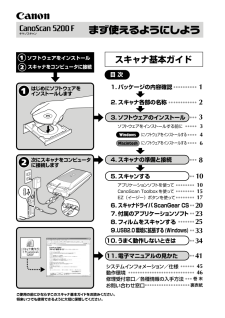
12890 view








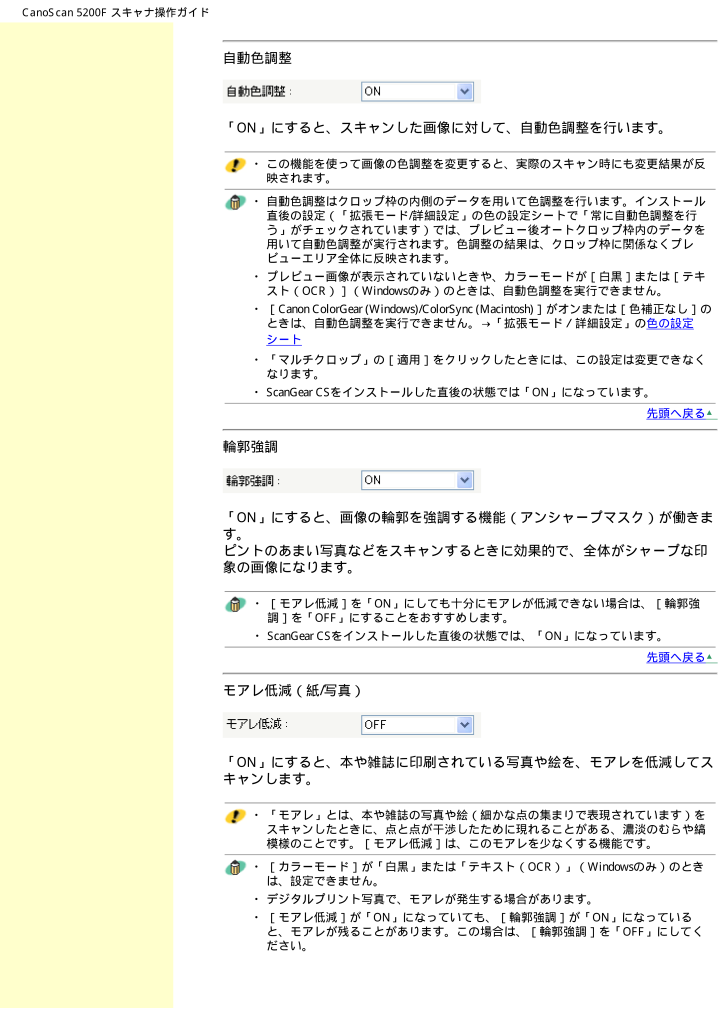
 16人が参考になったと評価しています。
16人が参考になったと評価しています。



